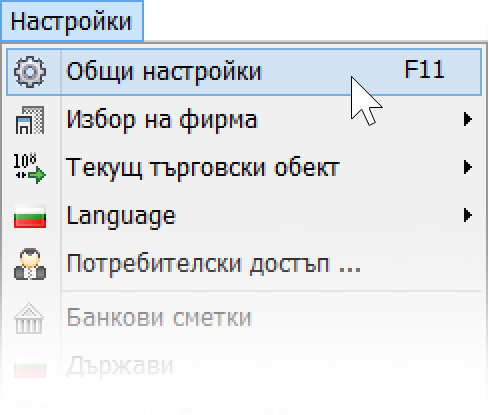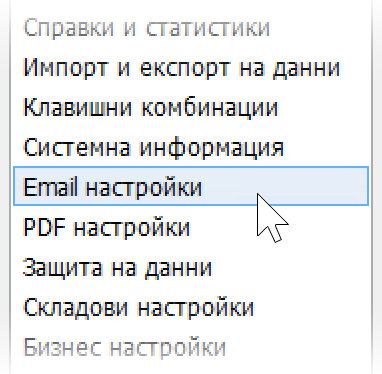Gmail настройки за изпращане на документи чрез Фактурник
Заради промените които Google наложиха от 01.12.2024, софтуера повече няма да поддържа изпращане чрез Gmail.
|
Следва примерно конфигуриране на програмата с електронна поща в Gmail (Google Mail). 1. Отворете настройките на програмата от меню "Настройки" > "Общи настройки" или чрез натискане на бутон F11. |
|
|
2. От лявата страна на появилия се прозорец изберете "Email настройки". |
|
3. Google SMTP/IMAP сървър имена и портове.
| smtp.gmail.com | 465 |
| imap.gmail.com | 993 |
* Относно IMAP, проверете дали е предварително разрешен/включен от настройките на Google акаунта. Подробни инструкции на български език можете да намерите тук: https://support.google.com/mail/answer/7126229?hl=bg
** Така биха изглеждали настройките, ако Вашата електронна поща е в Gmail (на мястото на червените полета, моля въведете Вашите данни):
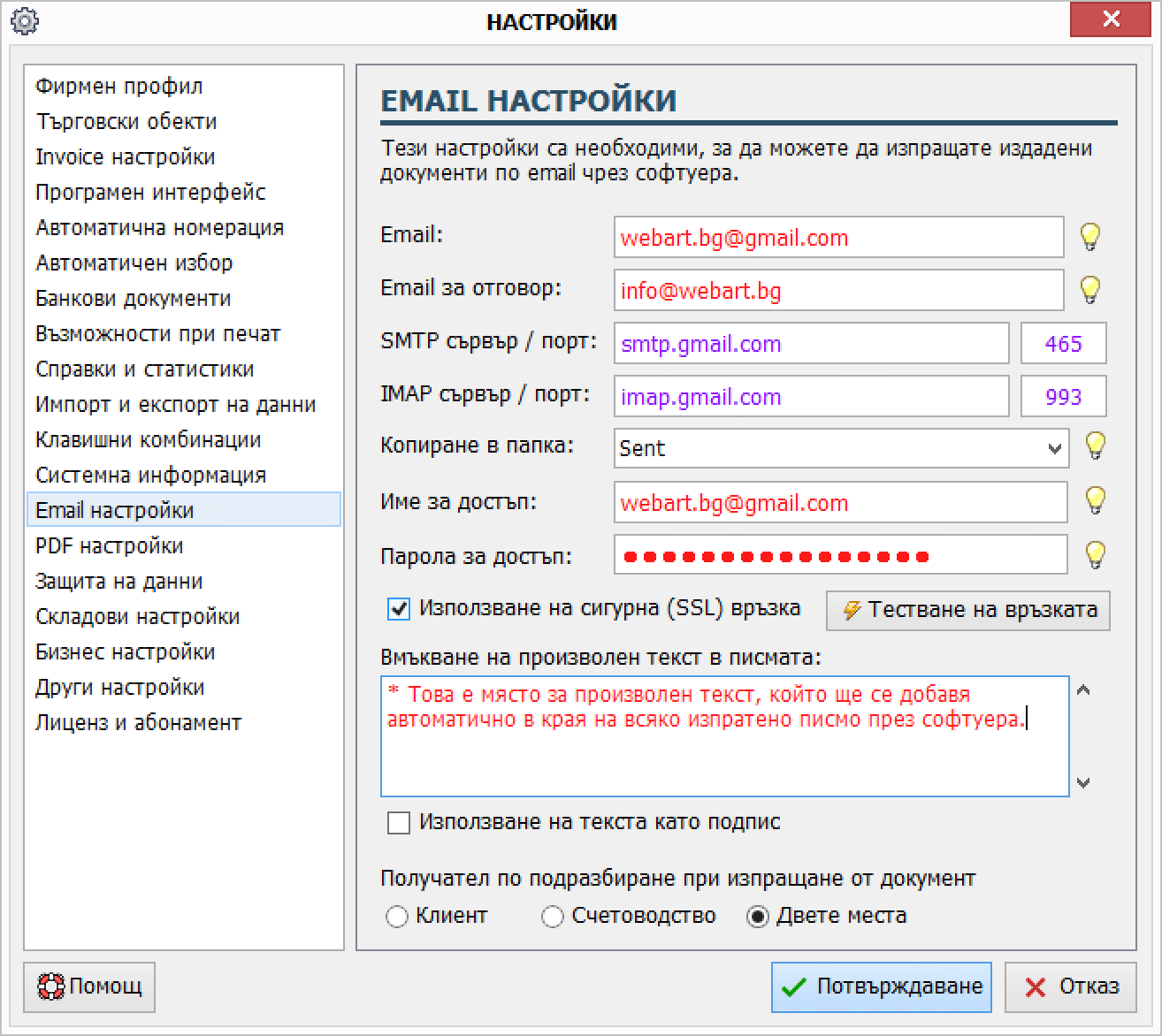
* Не забравяйте да запазите въведените настройки чрез натискане на бутона "Потвърждаване".
ВАЖНО: Oт 30 май 2022 г. Google вече не позволява удостоверяване на допълнителни софтуерни приложения чрез използването само на потребителско име и парола. За целта е необходимо да се използва функцията "App Passwords (Пароли за приложения)", която ползволява генериране на уникална парола за всяко допълнително приложение, което комуникира с Gmail. Повече информация е публикувана тук: https://support.google.com/accounts/answer/185833?hl=bg
Инструкции за генериране на уникална парола за програма Фактурник чрез Google Пароли за приложения (App Passwords)
-
1. Отворете меню "Google профил (Manage your Google Account)" > "Сигурност (Security)" > "Пароли за приложения (App Passwords)". (https://myaccount.google.com/security)
ВНИМАНИЕ: Функцията "Пароли за приложения (App Passwords)" е достъпна само ако преди това сте включили "Потвърждаване в две стъпки (2-Step Verification)".
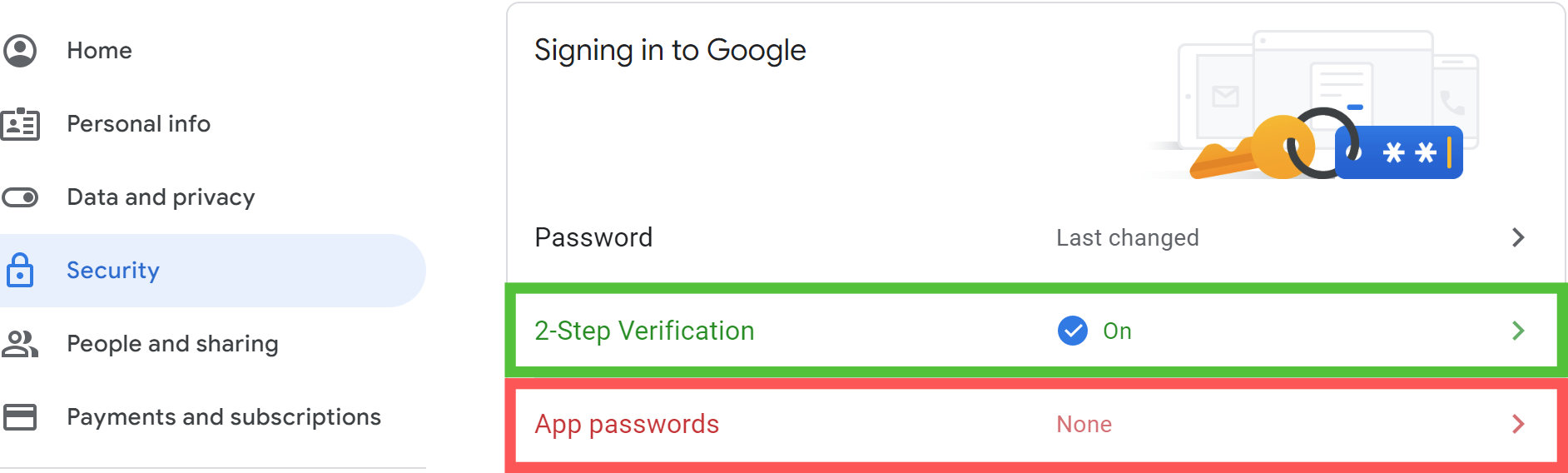
-
2. Посочете "Изберете приложение (Select app)" > "Друго (персонализирано име) / Other (Custom name)", след което въведете името на програмата "ФАКТУРНИК". Натиснете бутона "ГЕНЕРИРАНЕ (GENERATE)" за да получите уникална парола за достъп.
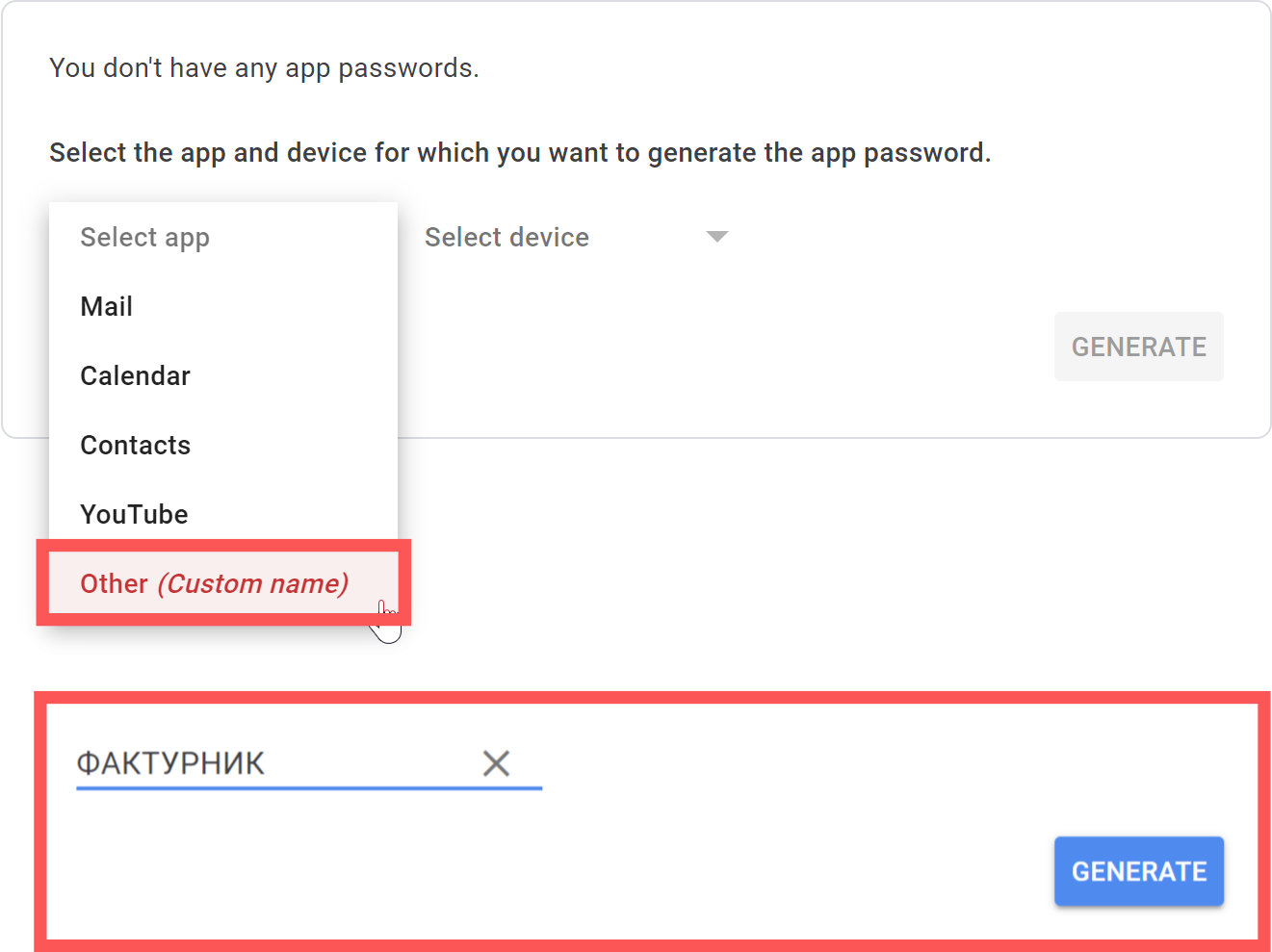
-
3. Отворете имейл настройките на ФАКТУРНИК и заменете паролата си с току що генерираната парола от Пароли за приложения (App Passwords). Точно както нормалната ви парола, тази за достъп през приложение дава пълен достъп до пощата ви в Google. След като я въведете в програмата, не я записвайте или споделяйте с други хора.
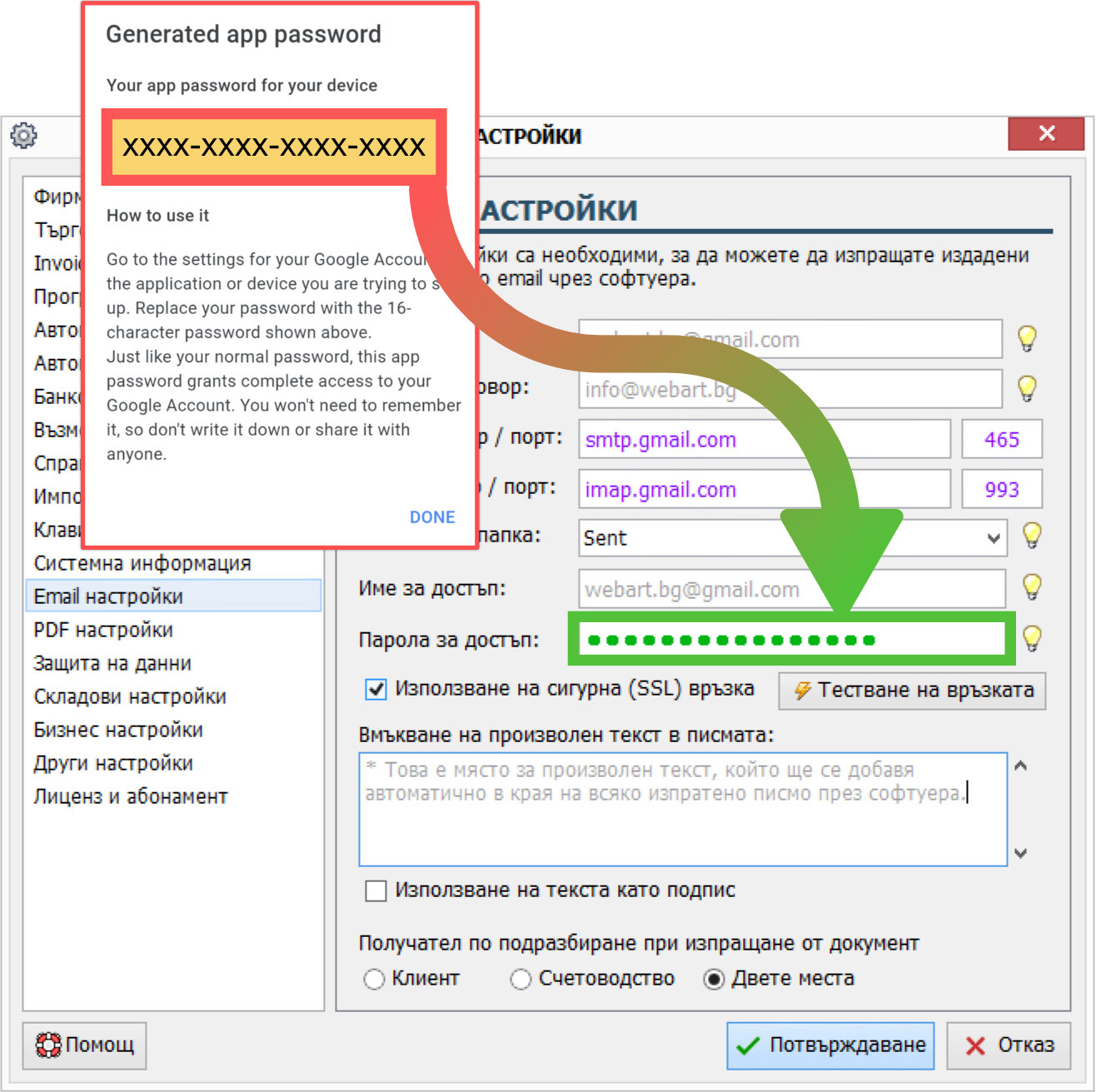
* Не забравяйте да запазите въведените настройки чрез натискане на бутона "Потвърждаване".
Ако всичко с имейл настройките е наред (използвайте бутона "Тестване на връзката" за да проверите), вече би трябвало да можете да изпращате документи на вашите клиенти директно през програмата и с удоволствие да отделите малко време, за да напишете един качествен отзив за софтуера от ТУК.